Epson EB-G5150: инструкция
Раздел: Видео Аудио Фото Оборудование
Тип: Проектор
Инструкция к Проектору Epson EB-G5150
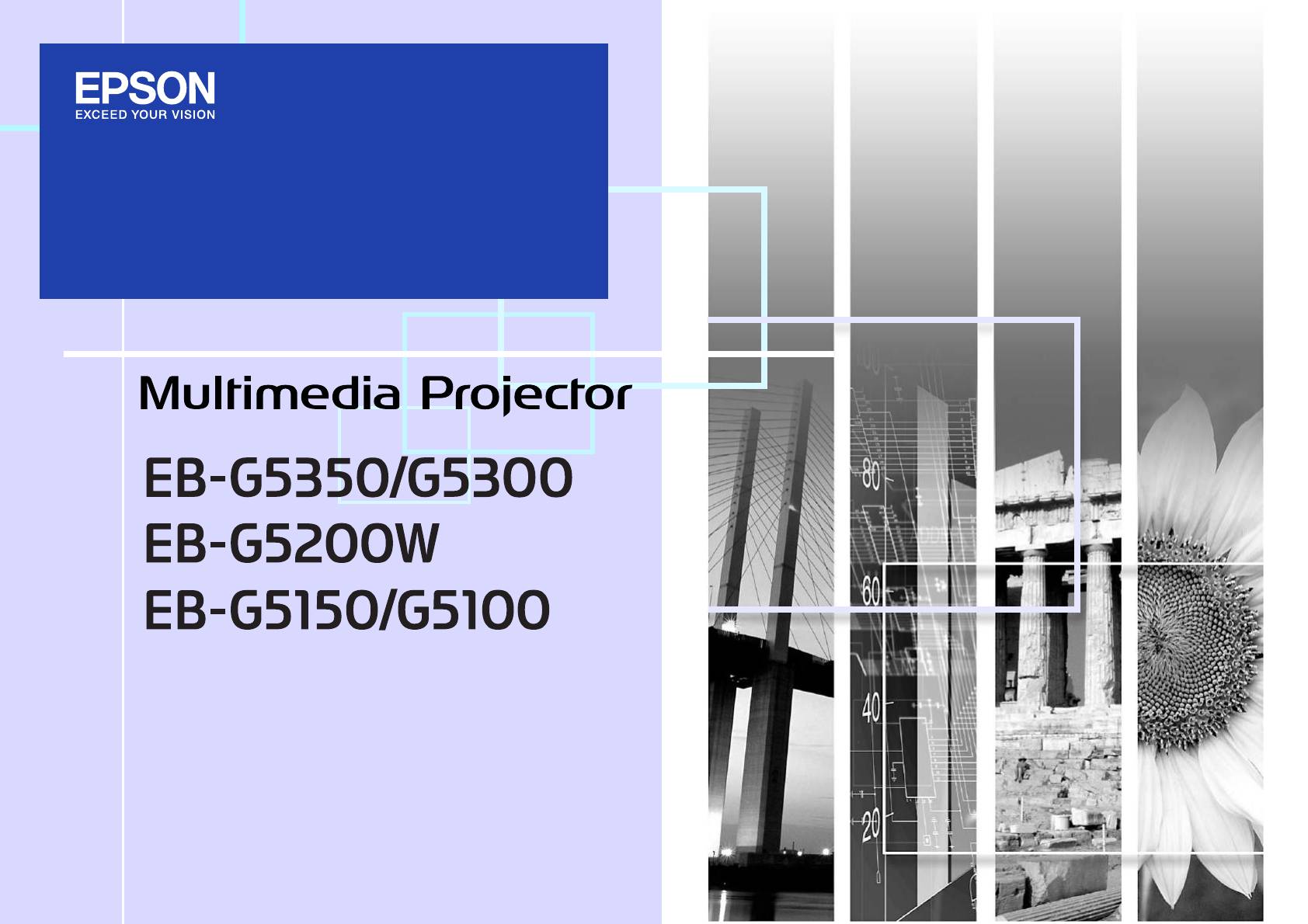
1
Руководство по
эксплуатации
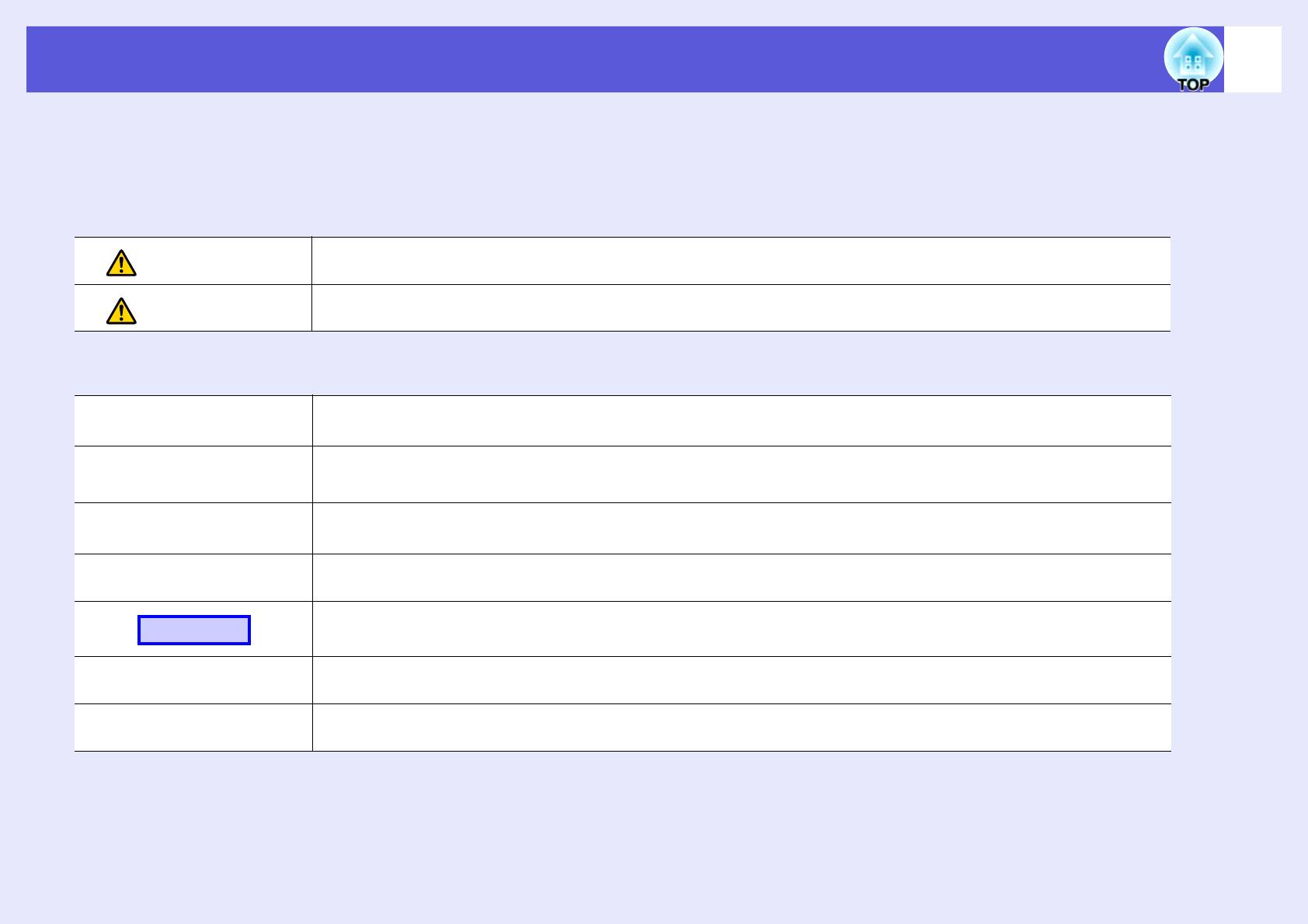
2
Условные обозначения, используемые в данном руководстве
f Обозначения, относящиеся к технике безопасности
Для безопасной и правильной эксплуатации данного изделия в руководстве по эксплуатации и на изделии приведены специальные обозначения,
указывающие на потенциальную опасность для пользователя или окружающих людей, а также на возможность повреждения имущества.
Ниже приводятся эти обозначения и их интерпретация. Перед началом чтения данного руководства убедитесь в том, что вы правильно понимаете
их значение.
Это обозначение указывает на информацию, при игнорировании которой возможны летальный исход или травма из-
Предупреждение
за неправильного обращения.
Это обозначение указывает на информацию, при игнорировании которой возможны летальный исход или
Предостережение
физическое повреждение из-за неправильного обращения.
f Общие информирующие обозначения
Отмечает процедуры, которые при недостаточной осторожности могут привести к повреждению оборудования или
Внимание
травме.
Отмечает дополнительные сведения и указания, с которыми полезно ознакомиться при изучении соответствующего
вопроса.
q
Указыва ет страницу, на которой находится подробная информация, относящаяся к рассматриваемому вопросу.
s
Сообщает о том, что толкование подчеркнутого слова или слов, предшествующих данному символу, включено в
g
терминологический глоссарий. См. раздел "Глоссарий" главы "Приложения". s с.146
Отмечает методы работы и порядок выполнения операций.
Процедура
Указанная процедура должна выполняться в порядке следования пронумерованных этапов.
Указыва ет названия кнопок на пульте дистанционного управления панели управления.
[ (Название) ]
Пример: кнопка [Esc]
Указыва ет элементы меню настройки.
" (Название меню) "
Пример: "Изображен" - "Яркость"
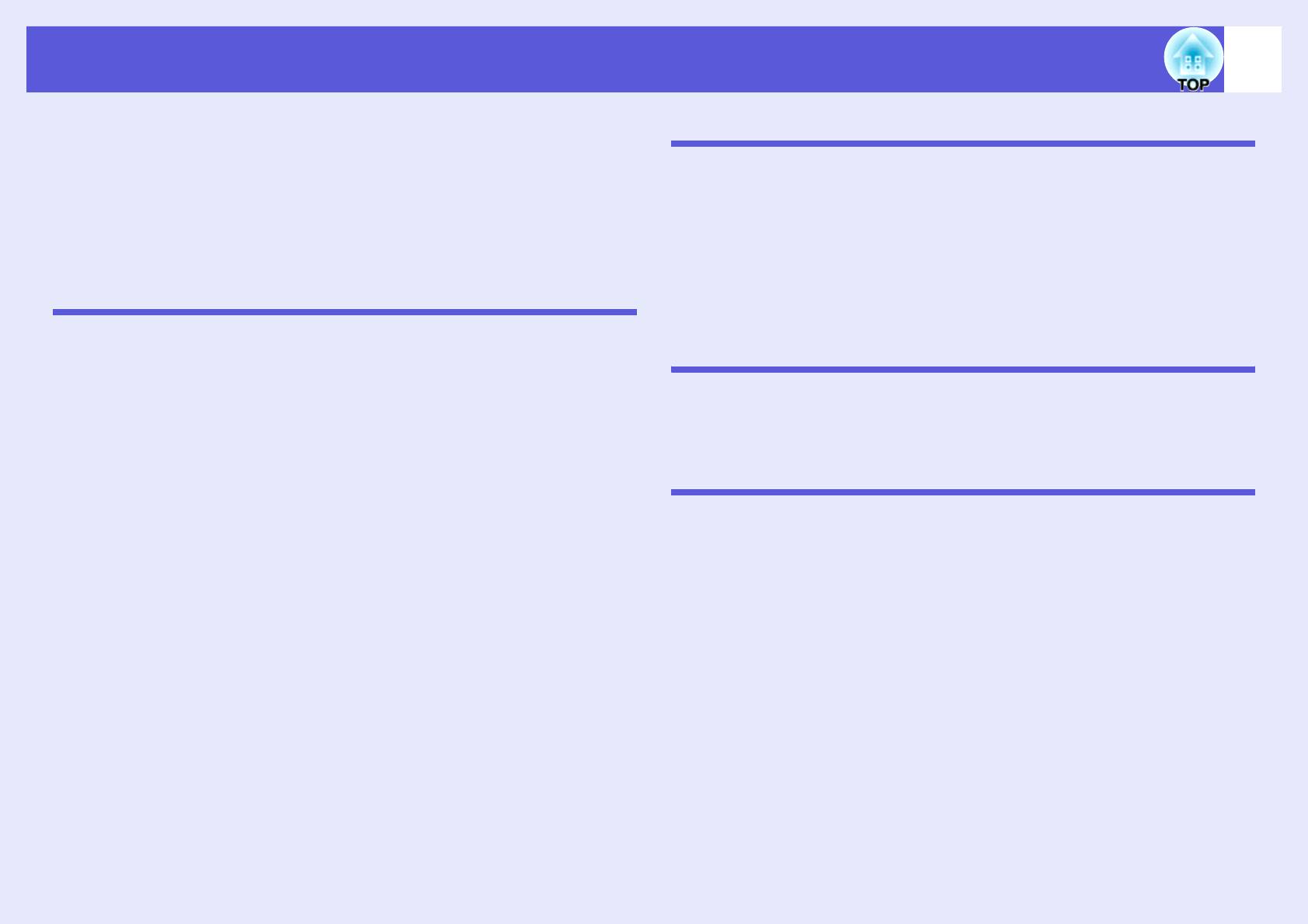
3
Содержание
Характеристики проектора ....................................................................5
Меню настройки
Функциональные особенности всех моделей ................................................. 5
Функциональные особенности EB-G5350/G5150 ............................................ 6
Использование меню настройки ........................................................ 48
Названия деталей и их назначение.......................................................8
Список функций..................................................................................... 49
Вид спереди/сверху ........................................................................................... 8
Меню "Изображен."......................................................................................... 49
Основание......................................................................................................... 10
Меню "Сигнал"................................................................................................. 51
Заднее...............................................................................................................11
Меню Настройки.............................................................................................. 53
Панель управления.......................................................................................... 13
Меню Расширен. .............................................................................................. 55
Пульт дистанционного управления ................................................................15
Меню "Сеть" (только EB-G5300/G5200W/G5100)......................................... 57
Меню "Сеть" (только EB-G5350/G5150) ........................................................ 60
Полезные функции
Меню "Информация" (только для экрана).................................................... 74
Меню "Сброс" .................................................................................................. 75
Корректировка искажения проецируемого изображения ............20
Коррекция искажений с использованием функции Quick Corner ...............20
Поиск и устранение неисправностей
Смена проецируемого изображения ..................................................23
Автоматическое обнаружение входящих сигналов и смена
Использование функции "Справка" .................................................. 77
проецируемого изображения (Поиск источника)....................................... 23
Устранение неполадок ......................................................................... 78
Смена изображения непосредственно с пульта дистанционного
Интерпретация показаний индикаторов....................................................... 78
управления ....................................................................................................24
Показания индикаторов не дают нужной информации............................... 82
Функции улучшения качества проецирования ................................25
Выбор качества проецирования (Выбор цветового режима)......................25
Приложения
Временное подавление воспроизведения изображения и звука
(Подавление сигнала аудио/видео) ............................................................ 27
Способы установки ............................................................................... 94
Остановка смены изображений (Freeze (Стоп-кадр)).................................. 28
Чистка....................................................................................................... 95
Смена форматного отношения ....................................................................... 29
Чистка поверхности проектора...................................................................... 95
Функция средства указания (Pointer (Указатель)) ....................................... 34
Очистка объектива ......................................................................................... 95
Увеличение части изображения (E-Zoom) .................................................... 35
Очистка воздушного фильтра........................................................................ 95
Ограничения на целевой проектор при использовании
Замена расходных материалов........................................................... 98
нескольких проекторов.....................................................................36
Замена аккумуляторов пульта дистанционного управления...................... 98
Установка ID проектора..................................................................................37
Замена лампы .................................................................................................. 99
Проверка ID проектора ................................................................................... 37
Замена воздушного фильтра........................................................................ 103
Установка ID пульта дистанционного управления ....................................... 38
Дополнительные принадлежности и расходные материалы .... 105
Коррекция цвета для нескольких проекторов
Замечания по транспортировке........................................................ 107
(Мультиэкранная настройка цвета).................................................39
Перемещение на небольшое расстояние.................................................... 107
Краткое изложение процедуры коррекции................................................... 39
При транспортировке.................................................................................... 107
Способ коррекции............................................................................................ 39
Сохранение логотипа пользователя................................................ 108
Функции защиты.....................................................................................41
Создание соединения WPS (Защищенная установка Wi-Fi) с
Организация работы пользователей (Защита паролем).............................. 41
использованием точки доступа беспроводной ЛВС
Запрет на выполнение операций (Блокир. панели управления)................. 44
(только EB-G5350/G5150) ................................................................. 111
Замок от злоумышленников ........................................................................... 45
Способ настройки соединения..................................................................... 111
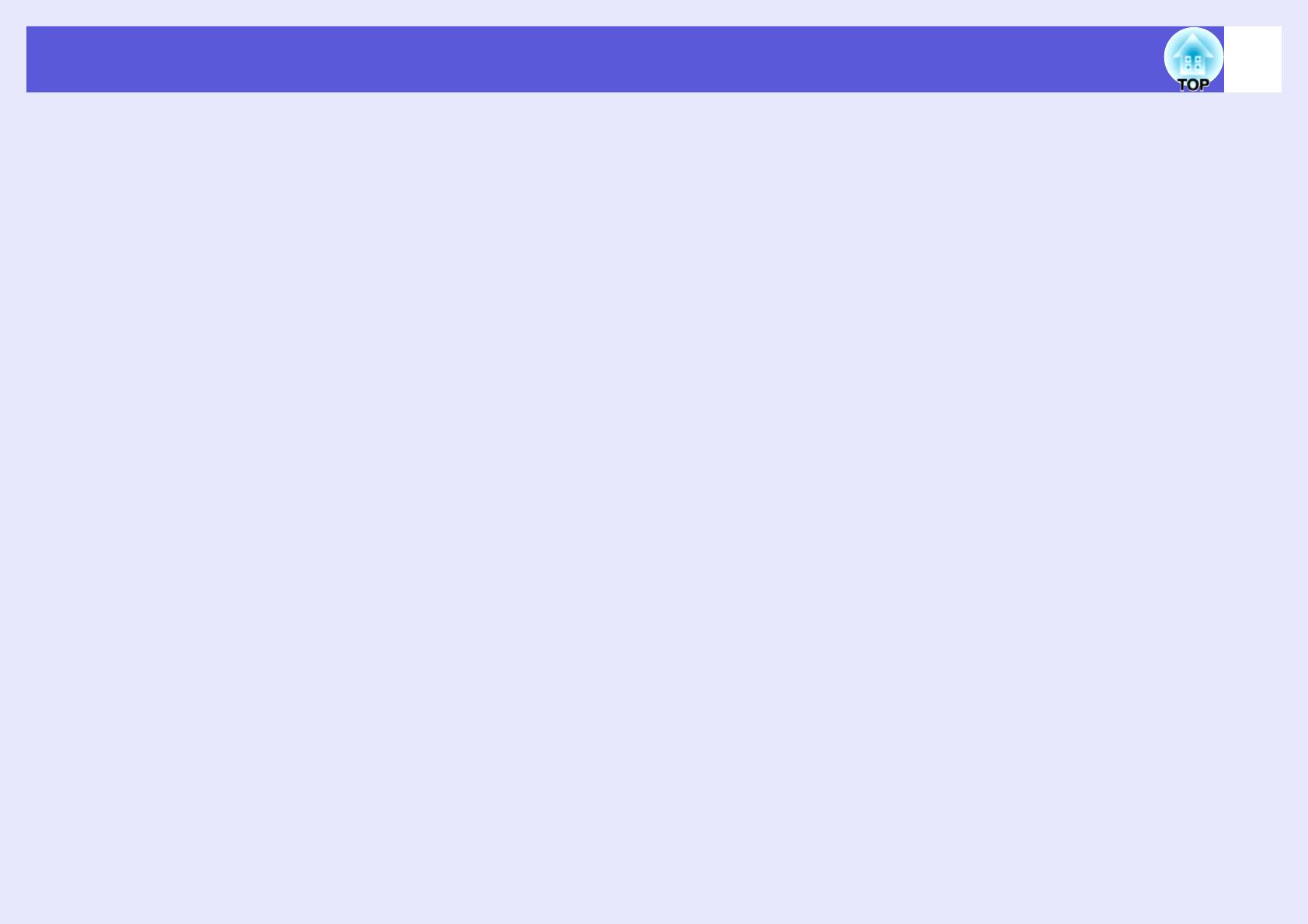
Содержание
4
Формат экрана и расстояние .............................................................116
Расстояние проецирования для EB-G5350/G5300/G5150/G5100.............. 116
Расстояние проецирования для EB-G5200W.............................................. 117
Подключение к внешнему оборудованию ......................................118
Подключение к внешнему монитору............................................................ 118
Подключение к внешним громкоговорителям............................................ 118
Снятие и присоединение объектива проектора ............................119
Снятие............................................................................................................. 119
Присоединение............................................................................................... 119
Подключение и удаление устройств USB
(только EB-G5350/G5150)..................................................................121
Подключение устройств USB ....................................................................... 121
Интерпретация показаний индикаторов для USB ..................................... 122
Удаление устройств USB .............................................................................. 122
Установка и извлечение карт памяти SD
(только EB-G5350/G5150)..................................................................123
Установка ....................................................................................................... 123
Интерпретация состояния индикатора доступа к карте памяти SD ........ 123
Снятие............................................................................................................. 124
Подключение кабеля ЛВС..................................................................125
Подключение и проецирование при помощи кабеля USB
(USB Display, только EB-G5350/G5150) ..........................................126
Подключение.................................................................................................. 126
Функция "Уведомл. по почте" о проблемах при считывании.....129
Команды ESC/VP21 ..............................................................................130
Список команд ............................................................................................... 130
Схемы подключения кабелей....................................................................... 131
О сетевом проекторе (Только EB-G5350/G5150).............................132
Сведения о PJLink................................................................................134
Список поддерживаемых мониторов ..............................................135
Поддерживаемые мониторы для EB-G5350/G5300/G5150/G5100 ............ 135
Поддерживаемые мониторы для EB-G5200W ............................................ 138
Технические характеристики.............................................................141
Общие технические данные проектора....................................................... 141
Условия работы входящего в комплект программного обеспечения.......144
Внешний вид .........................................................................................145
Глоссарий ..............................................................................................146
Указатель...............................................................................................149
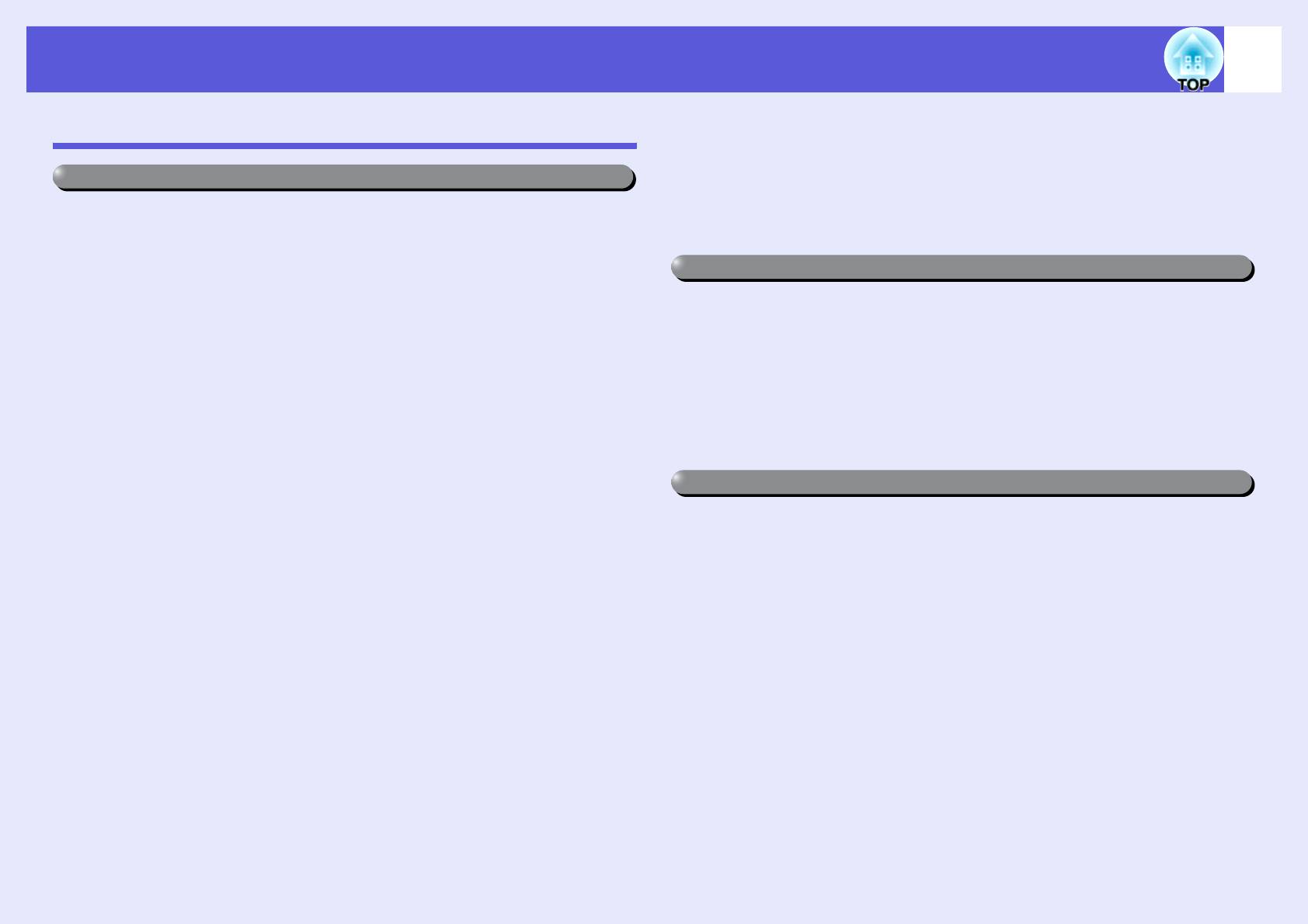
5
Характеристики проектора
Функциональные особенности всех моделей
f Простое техническое обслуживание
Вы можете заменить лампу, открыв крышку на боковой стороне
проектора и вытащив лампу сбоку.
Простота эксплуатации при установке на потолке
Вы можете также заменить воздушный фильтр, просто выдвигая его
f Центрированный объектив
наружу спереди проектора или вставляя внутрь.
Вы можете легко выровнять по одной оси экран и проектор,
поскольку объектив находится в центре проектора. Кроме того,
Точная настройка цвета
поскольку вес может быть легко уравновешен, это не только полезно
для потолочного монтажа, но также позволяет наклонять проектор
Как и в цветовом режиме, вы можете настроить для изображения
без усилий.
абсолютную цветовую температуру и интенсивность каждого из
основных цветов цветового пространства RGB. Кроме этого,
f Предусмотрен горизонтальный и вертикальный сдвиг
поскольку вы можете регулировать оттенок, насыщенность и яркость
объектива
каждого цвета RGBCMY, изображение может проецироваться с
Использование сдвига объектива, позволяющее вам регулировать
глубиной цвета и согласованием цветов, подобранными с наивысшей
положение проецируемого изображения по горизонтальной и по
точностью.
вертикальной оси, делает возможной установку в самых разных
местах.
Расширенные функции безопасности
f Предусмотрено пять дополнительных объективов
f Для ограничения доступа пользователей и управления
Вы можете выбрать наилучший объектив в соответствии с
доступом используется защита с помощью пароля
расстоянием проецирования и конкретной задачей. Крепление
Задание пароля позволяет ограничить круг пользователей проектора.
байонетного типа позволяет просто и легко заменять и устанавливать
s с.41
дополнительные объективы.
f Функция блокировки операций ограничивает возможность
использования кнопок пульта управления
f Конструкция адаптирована к окружению, в котором она
Вы можете использовать эту функцию, чтобы исключить
используется
Установка поставляемой в комплекте крышки для кабелей в
несанкционированное изменение настроек проектора
сочетании с улучшенным дизайном проектора позволяет избавиться
во время различных мероприятий, в школах и т.п. s с.44
от беспорядка при подключении кабелей.
f Оборудованы различными защищающими от
Панель управления, установленная на задней стороне проектора,
злоумышленников устройствами
обеспечивает простое и удобное выполнение настроек при установке
В проекторе предусмотрены следующие устройства защиты.
проектора, а после установки ее можно закрыть крышкой для
s с.45
кабелей.
• Гнездо защиты
• Точка подключения кабеля системы безопасности
• Кнопка снятия объектива фиксируется винтом
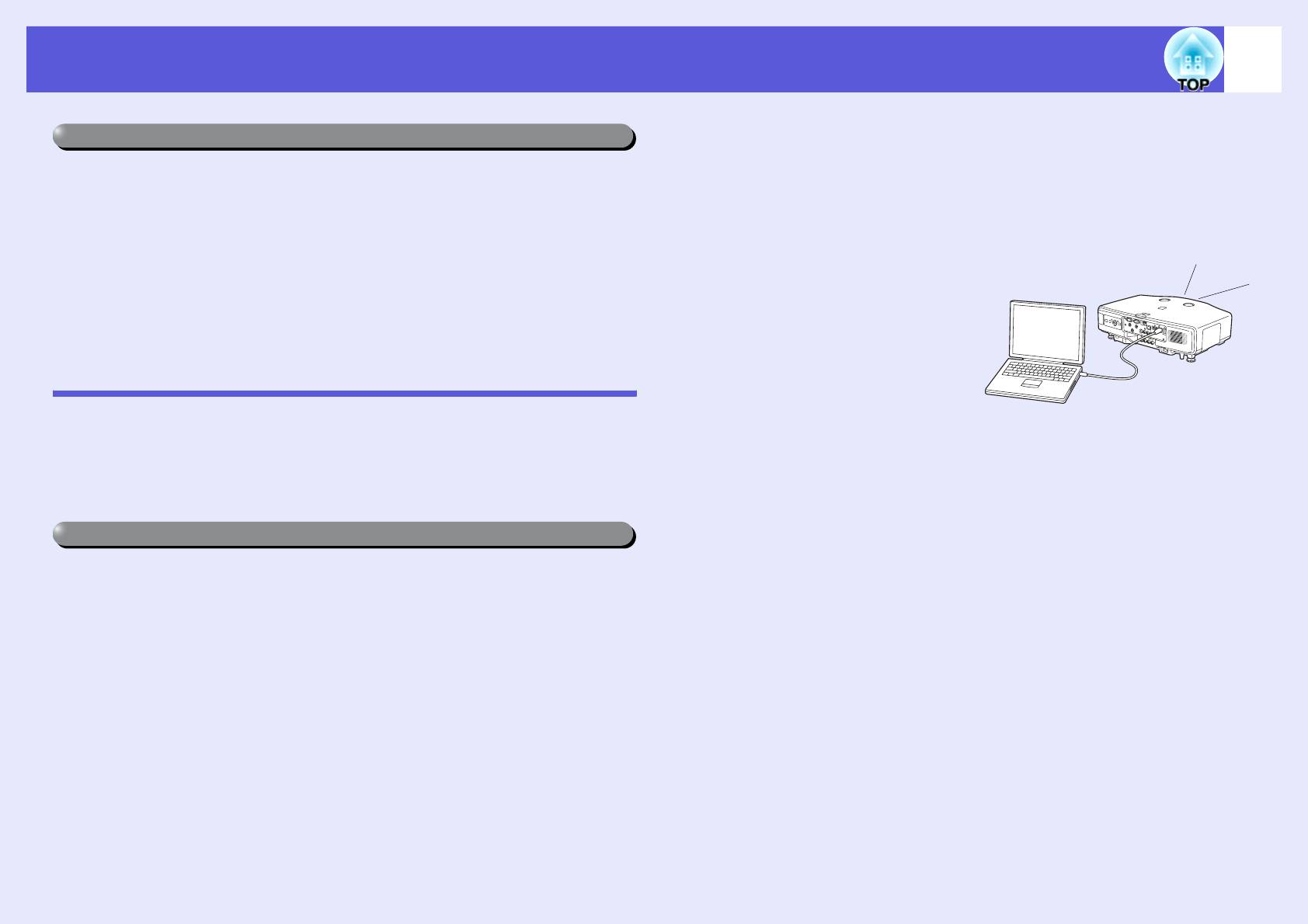
6
Характеристики проектора
f Подключение при помощи функции операционной системы
Простота и удобство в обращении
Windows Vista "Network Projector" (Сетевой проектор)
Подключая проектор к сети и используя функцию "Network
f Direct power On/Off (Подключение питания напрямую)
Projector", встроенную в операционную систему Windows Vista,
В местах с центральным управлением подачей электропитания,
несколько пользователей в сети могут совместно работать с
например, в конференц-залах,
проектором.
можно настроить включение и выключение проектора при наличии
или отсутствии напряжения в сети питания.
f Подключение с
использованием кабеля USB
f Не требуется ждать охлаждения
(Приложение USB display)
После отключения питания проектора вы можете отсоединять кабель
Просто подключив серийно
питания, не дожидаясь предварительного охлаждения проектора.
выпускаемый кабель USB к
компьютеру под управлением
Функциональные особенности EB-G5350/G5150
операционной системы Windows,
вы можете проецировать
Вы можете эффективно использовать вашу сеть, применяя
изображения с экрана компьютера. s с.126
поставляемое "Программное обеспечение проектора EPSON для
встреч и презентаций" для организации эффективных и
разнообразных презентаций и встреч.
Различные способы подключения
f Подключите компьютер к проектору через сеть
Подключая проектор к уже построенной сети через сетевой кабель,
вы можете следующим образом организовать эффективные встречи и
тому подобные мероприятия.
• Из конференц-зала вы можете открыть и спроецировать файл,
хранящийся на компьютере или файл-сервере, установленном в
другом месте.
• Вы можете использовать Интернет.
• Вы можете осуществлять мониторинг и управление проекторами в
сети с компьютера.
Установив в проектор дополнительный беспроводной адаптер
локальной сети, вы можете подключить проектор к компьютеру
через беспроводную ЛВС. s EasyMP Руководство по эксплуатации

7
Характеристики проектора
Презентации без компьютера
Вы можете делать презентации без компьютера, используя карты
памяти SD, либо цифровые камеры или жесткие диски, совместимые
с интерфейсом USB. Изображения в формате JPEG, фильмы и
сценарии, хранящиеся на картах памяти SD или устройствах с
интерфейсом USB, могут проецироваться непосредственно.
s EasyMP Руководство по эксплуатации
Проецирование на второй и третий экраны (многоэкранная демонстрация)
Вы можете проецировать различные изображения с одного
компьютера, используя до четырех проекторов. Это позволяет вам
проецировать отчеты и тому подобную информацию в виде
панорамного экрана. s EasyMP Руководство по эксплуатации
Интернет
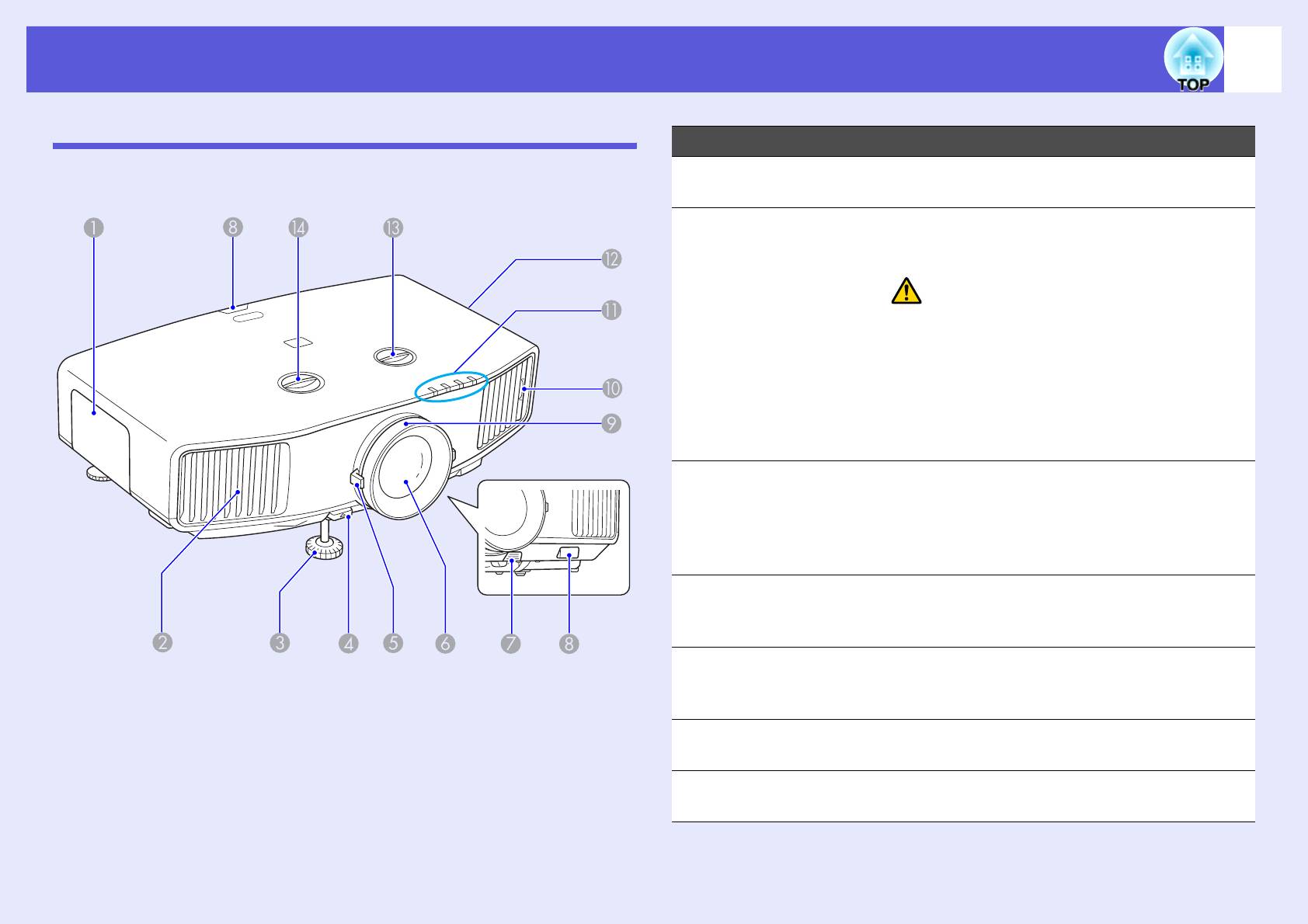
8
Названия деталей и их назначение
Вид спереди/сверху
Название Функция
На этой иллюстрации показан присоединенный стандартный
A
Крышка отсека
Эту крышку необходимо открыть при
объектив.
лампы
замене лампы проектора. s с.100
B
Выходное
Воздух, используемый для охлаждения
отверстие для
внутренних компонентов проектора,
воздуха
выпускается наружу через это отверстие.
Предостережение
Во время проецирования рядом с
выходными отверстиями для воздуха не
должны находиться предметы, которые
могут быть деформированы или другим
образом повреждены в результате
воздействия тепла. То же самое
относится к лицу и рукам.
C
Передняя
Выдвиньте опору и отрегулируйте
регулируемая
положение проецируемого изображения,
опора
поместив проектор, например, на
поверхность письменного стола.
s Руководство по быстрой установке
D
Рычаг
Для выдвигания и задвигания передней
регулировки
опоры следует вытянуть рычаг опоры.
опоры
s Руководство по быстрой установке
E
Кольцо
Служит для регулировки размера
масштабирования
изображения. s Руководство по
быстрой установке
F
Проекционный
Через объектив проецируются
объектив
изображения.
G
Кнопка для
Нажмите эту кнопку, чтобы снять
снятия объектива
объектив при замене объективов.
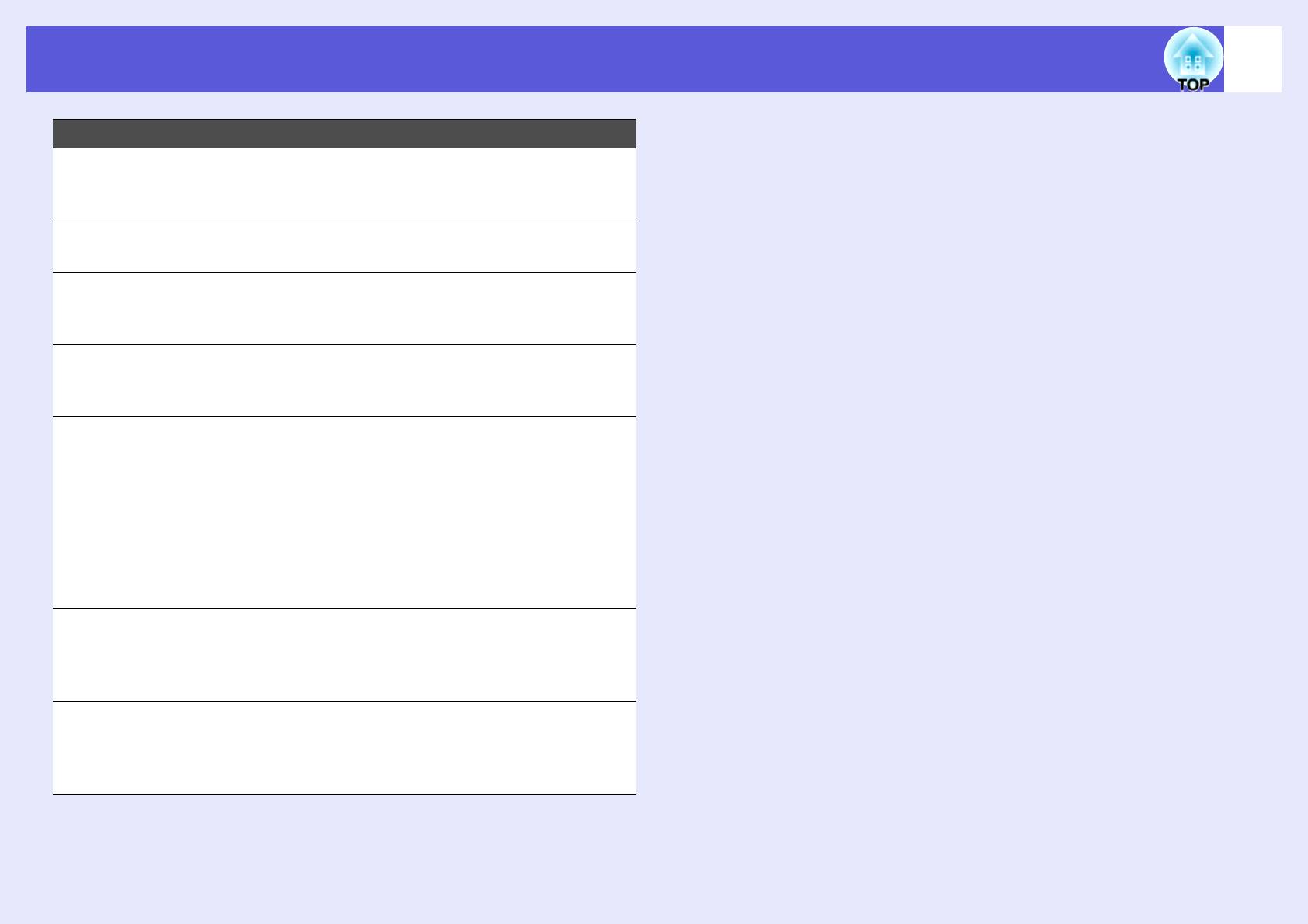
9
Названия деталей и их назначение
Название Функция
H
Удален. приемник Принимает сигналы от пульта
дистанционного управления.
s Руководство по быстрой установке
I
Фокальное
Служит для фокусировки изображения.
кольцо
s
Руководство по быстрой установке
J
Язычок
При очистке или замене воздушного
воздушного
фильтра используйте этот язычок, чтобы
фильтра
вытянуть фильтр наружу. s с.95, с.103
K
Индикаторы
Цвет и мигание или непрерывное свечение
состояния
индикаторов указывают на состояние
проектора. s с.78
L
Отверстие
Через это отверстие поступает воздух для
воздухозаборника
охлаждения внутренних компонентов
проектора. Если здесь скопилась пыль,
это может вызвать повышение
температуры внутри проектора, что
приводит к неполадкам в работе и
сокращает срок службы оптического
устройства. Регулярно очищайте
воздушный фильтр. s с.95
M
Лимб
Поверните лимб, чтобы сместить
вертикального
положение проецируемого изображения
сдвига объектива
вверх или вниз. s Руководство по
быстрой установке
N
Лимб
Поверните лимб, чтобы сместить
горизонтального
положение проецируемого изображения
сдвига объектива
влево или вправо. s Руководство по
быстрой установке
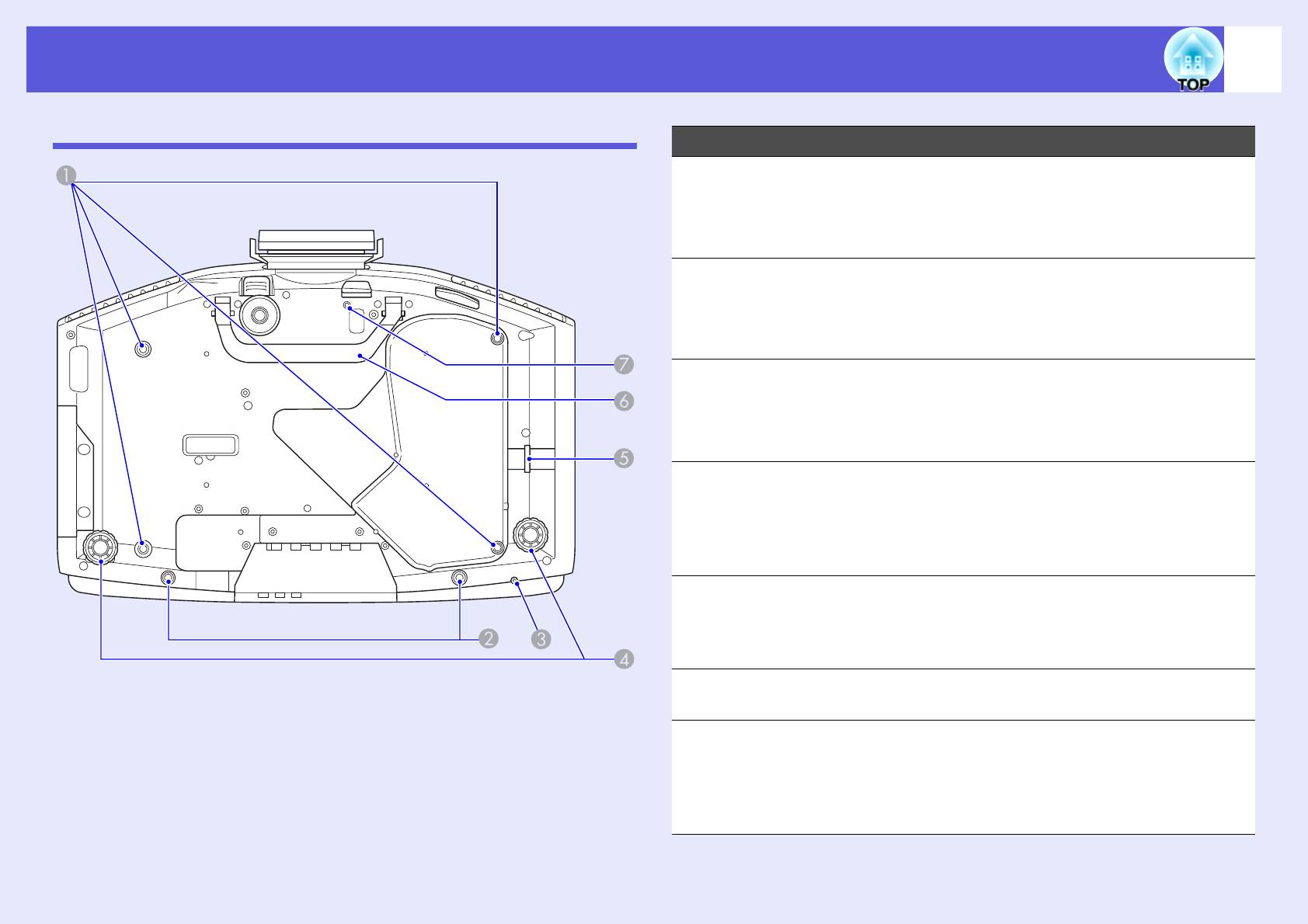
10
Названия деталей и их назначение
Основание
Название Функция
A
Точки
При подвешивании проектора к потолку в
крепления
этих точках следует закрепить
кронштейнов
дополнительный потолочный крепеж.
подвески
s с.93, 105
(4 точки)
B
Отверстия под
Отверстия под винты, чтобы закрепить на
винты,
месте крышку для
крепящие
кабелей.s Руководство по быстрой
крышку для
установке
кабелей
C
Отверстие для
При установке объектива поставляемый в
винта,
комплекте винт используется для
крепящего блок
фиксации кнопки снятия объектива.
беспроводной
ЛВС.
D
Задняя опора При настольной установке поверните
опору, чтобы отрегулировать наклон по
горизонтали за счет выдвигания или
втягивания опоры. s Руководство по
быстрой установке
E
Точка
Служит для пропускания серийно
подключения
выпускаемых кабельных замков, при
кабеля системы
помощи которых можно прикрепить
безопасности
проектор к неподвижному объекту. s с.45
F
Рукоятка Используйте эту рукоятку при переноске
проектора.
G
Отверстие под
При установке объектива используйте это
винт для
отверстие под винт вместе с
фиксации
поставляемым в комплекте винтом для
кнопки снятия
фиксации кнопки снятия объектива.
объектива
s с.45
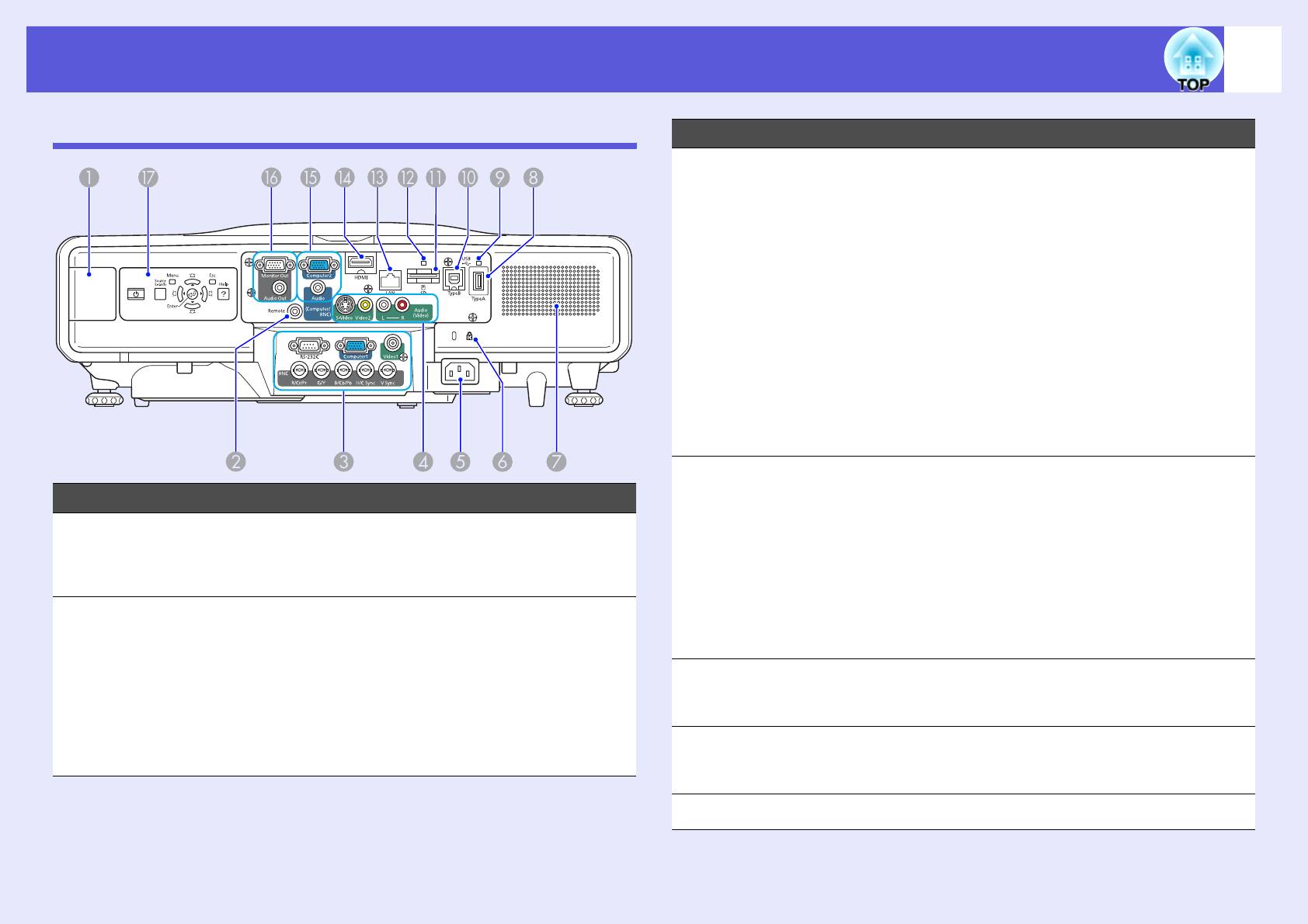
11
Названия деталей и их назначение
Заднее
Название Функция
C
Порт RS-232C
Для управления проектором при помощи
компьютера к этому порту необходимо
подключить идущий от компьютера кабель
RS-232C.
Этот порт предназначен для управления и
обычно не используется. s с.130
Входной порт
Для видеосигналов, поступающих с
Computer1
компьютера, и компонентных видеосигналов
(Компьютер1)
от других источников видеосигнала.
Входной порт
Для компонентных видеосигналов от
Video1 (Видео1)
источников видеосигнала.
Входной порт
Для видеосигналов, поступающих с
BNC
компьютера, и компонентных видеосигналов
от других источников видеосигнала.
D
Входной порт S-
Для видеосигналов S-video от источников
Video
видеосигнала.
Название Функция
Входной порт
Для композитных видеосигналов от
A
Секция установки
Установите здесь дополнительный модуль
Video2 (Видео2)
источников видеосигнала.
модуля
беспроводной ЛВС. При установке снимите
беспроводной
крышку.
Входной аудио-
Подключается к порту аудиовыхода, если
ЛВС
L/R порт
вы хотите выводить звук через проектор с
оборудования, подключенного к порту входа
B
Порт
Служит для подключения входных
S-Video или к порту входа Video1/2.
дистанционного
сигналов от пульта дистанционного
управления
s
Руководство по быстрой установке
управления через дополнительный набор
кабелей дистанционного управления. Если
E
Вход для подачи
Предназначен для подключения кабеля
кабель дистанционного управления
питания
питания. s Руководство по быстрой
включен в этот порт дистанционного
установке
управления, то приемник сигнала
дистанционного управления в проекторе
F
Гнездо
Гнездо защиты поддерживается системой
отключается.
защиты (j)
Microsaver Security System производства
компании Kensington. s с.45
G
Динамик
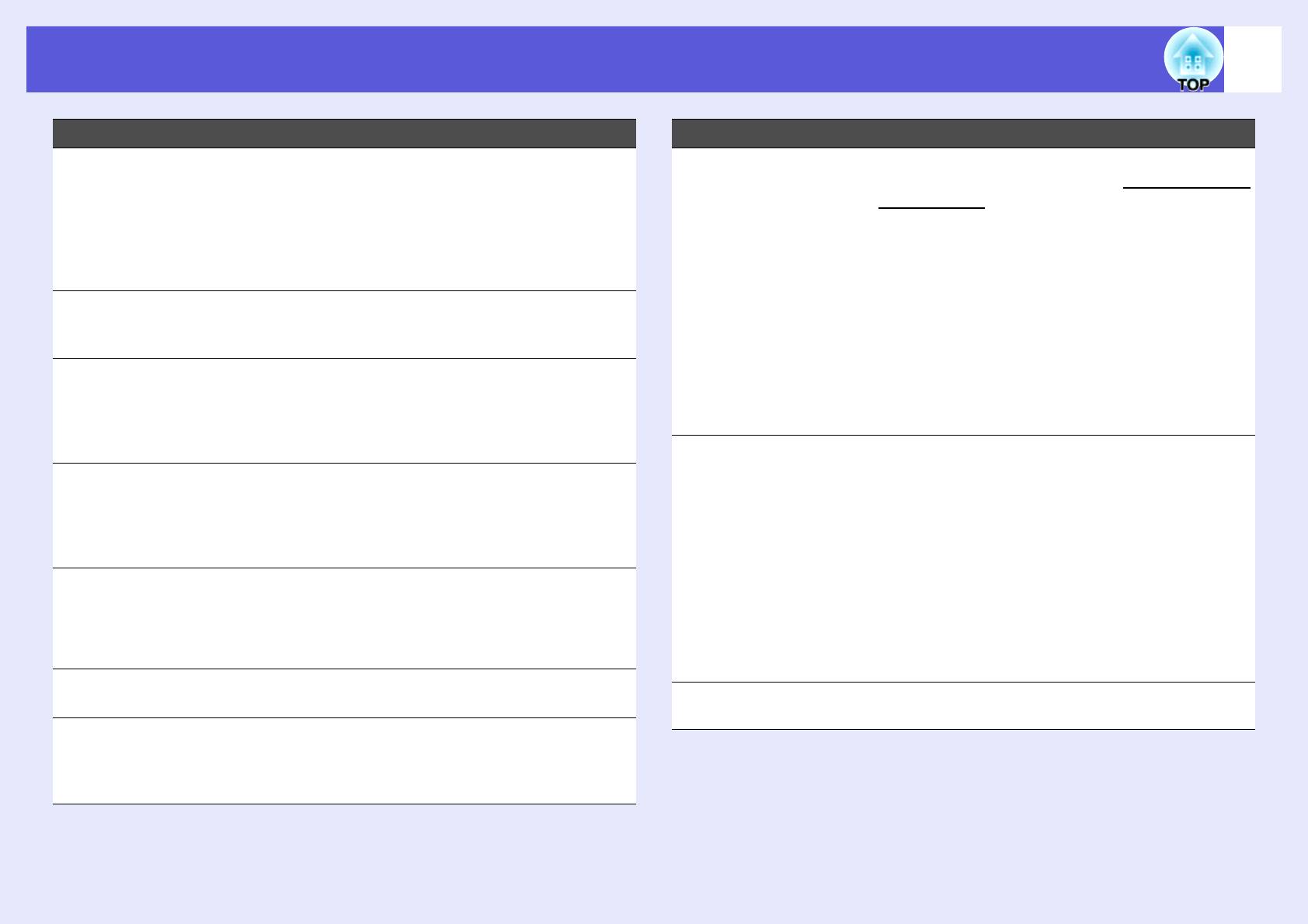
12
Названия деталей и их назначение
Название Функция
Название Функция
H
Порт USB (Тип A)
Служит для подключения памяти
O
Входной порт
Для видеосигналов, поступающих с
(только EB-
совместимых цифровых камер и
Computer2
компьютера и сигналов типа компонентный
G5350/G5150)
запоминающих устройств с интерфейсом
(Компьютер2)
видеосигналg от других источников
USB, а также для проецирования файлов
видеосигнала.
изображений/фильмов и сценариев с
Входной аудио-
Подключается к порту аудиовыхода, если
использованием функции PC Free
L/R порт
вы хотите выводить звук через проектор с
программы EasyMP. s с.121
оборудования, подключенного к порту
I
Индикатор USB
Показывает состояние порта USB (Тип A),
входа Computer1/2 или к порту входа BNC.
indicator (только
когда мигает или горит непрерывно.
Если вы используете приложение "USB
EB-G5350/G5150)
s с.121
display" и хотите выводить звук с
проектора, то вы должны выполнить
J
Порт USB (Тип B)
Предназначен для соединения проектора с
подключение к порту аудиовыхода вашего
(только EB-
компьютером посредством серийно
компьютера. (только EB-G5350/G5150)
G5350/G5150)
выпускаемого кабеля USB, чтобы
s Руководство по быстрой установке
проецировать изображение с компьютера.
s с.126
P
Порт Monitor Out
Служит для вывода на внешний монитор
(Выход
сигнала изображения с компьютера,
K
Гнездо для
Служит для подключения карт памяти SD
монитора)
подключенного к входному порту
карты памяти
и SDHC (SD High Capacity), а также для
Computer1/2 (Компьютер1/2) или к
SD (только EB-
проецирования файлов изображений/
входному порту BNC. Эта функция
G5350/G5150)
фильмов с использованием функции PC
недоступна для компонентного
Free программы EasyMP. s с.123
видеосигнала или для других сигналов,
L
Индикаторная
Показывает состояние доступа к карте
которые поступают не через входной порт
лампа доступа к
памяти SD. s с.123
Computer1/2 или BNC. s с.118
карте памяти SD
Порт Audio Out
Выводит звук для проецируемого в данный
(только EB-
(Аудио выход)
момент изображения на внешние
G5350/G5150)
динамики. s с.118
M
Порт ЛВС Предназначен для подключения сетевого
Q
Панель
s с.13
кабеля к сети. s с.125
управления
N
Входной порт
Предназначен для ввода видеосигналов с
HDMI
HDMI-совместимой видеоаппаратуры и
компьютеров. s Руководство по
быстрой установке
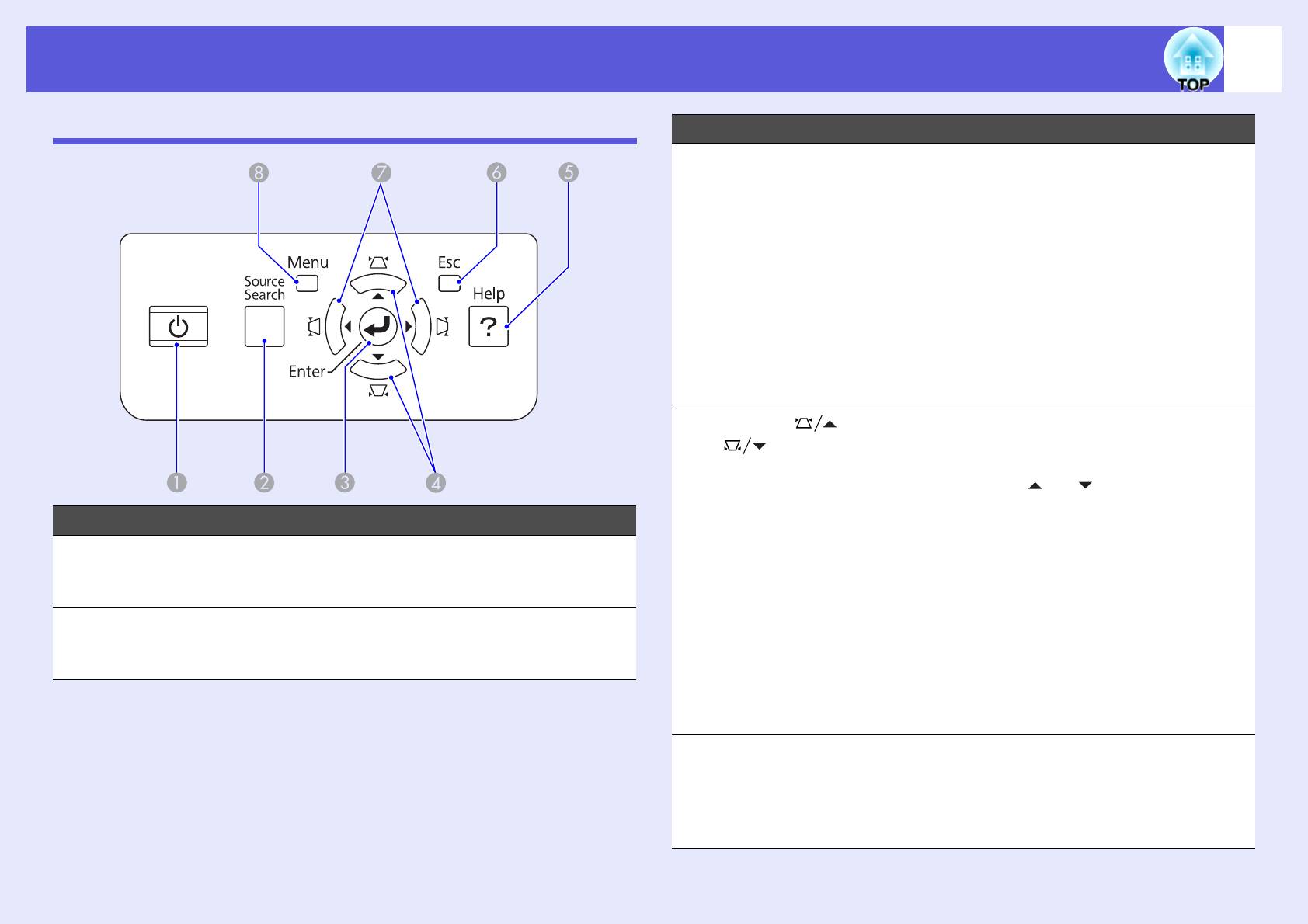
13
Названия деталей и их назначение
Панель управления
Название Функция
C
Кнопка [Enter] При нажатии этой кнопки во время
проецирования изображения,
сформированного компьютерным
сигналом, выполняется автоматическая
регулировка отслеживания, синхронизации
и позиционирования для проецирования
оптимального изображения.
При отображении меню настройки или
экрана со справочной информацией эта
кнопка служит для доступа к текущему
пункту, его открытия и перехода к
следующему уровню. s с.48
D
Служат для корректировки
Кнопки [ ]
трапециеобразного искажения. Однако в
[]
следующих случаях эти кнопки имеют
только функции [ ] и [ ].
•Если проецируемое изображение передается по
Название Функция
сети
A
Кнопка [t] Служит для включения и отключения
•Если для проецирования используется функция
питания проектора. s Руководство по
PC Free
быстрой установке
Нажатием этих кнопок во время
отображения меню настройки или экрана
B
Кнопка [Source
Служит для переключения на следующий
со справочной информацией
Search]
источник, подсоединенный к проектору и
осуществляется выбор пунктов меню и
передающий изображение. s с.23
задание значений параметров.
s Руководство по быстрой установке ,
с.48
E
Кнопка [Help] Служит для отображения и закрытия
экрана со справочной информацией,
содержащего указания по устранению
неполадок в случае их возникновения.
s с.77
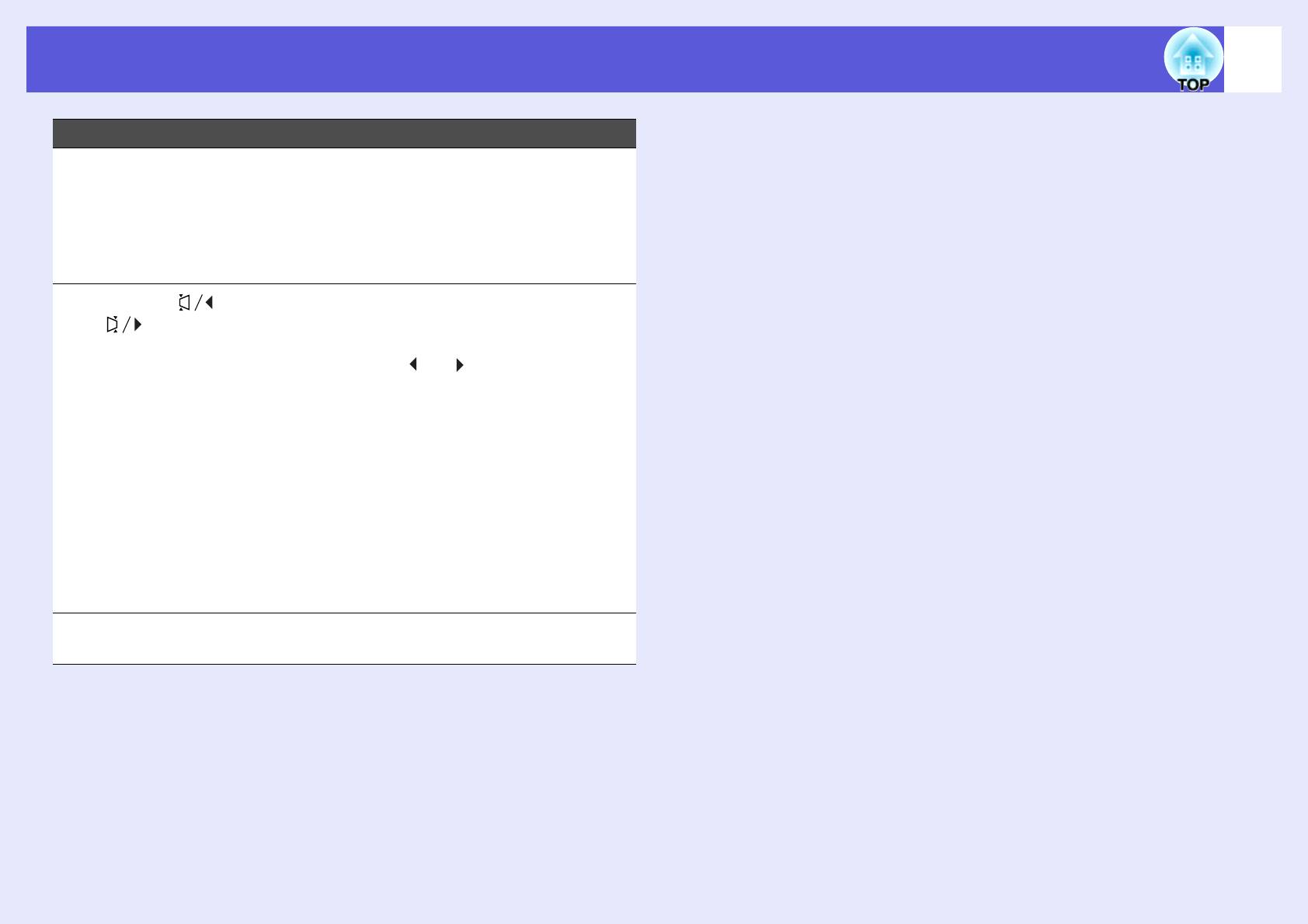
14
Названия деталей и их назначение
Название Функция
F
Кнопка [Esc] Служит для прекращения выполнения
текущей функции.
Нажатием этой кнопки во время
отображения меню настройки
осуществляется переход к предыдущему
уровню меню. s с.48
G
Служат для корректировки
Кнопки [ ]
трапециеобразного искажения. Однако в
[]
следующих случаях эти кнопки имеют
только функции [ ] и [ ].
•Если проецируемое изображение передается по
сети
•Если для проецирования используется функция
PC Free
Нажатием этих кнопок во время
отображения меню настройки или экрана
со справочной информацией
осуществляется выбор пунктов меню и
задание значений параметров.
s Руководство по быстрой установке ,
с.48
H
Кнопка [Menu] Открывает и закрывает меню настройки.
s с.48
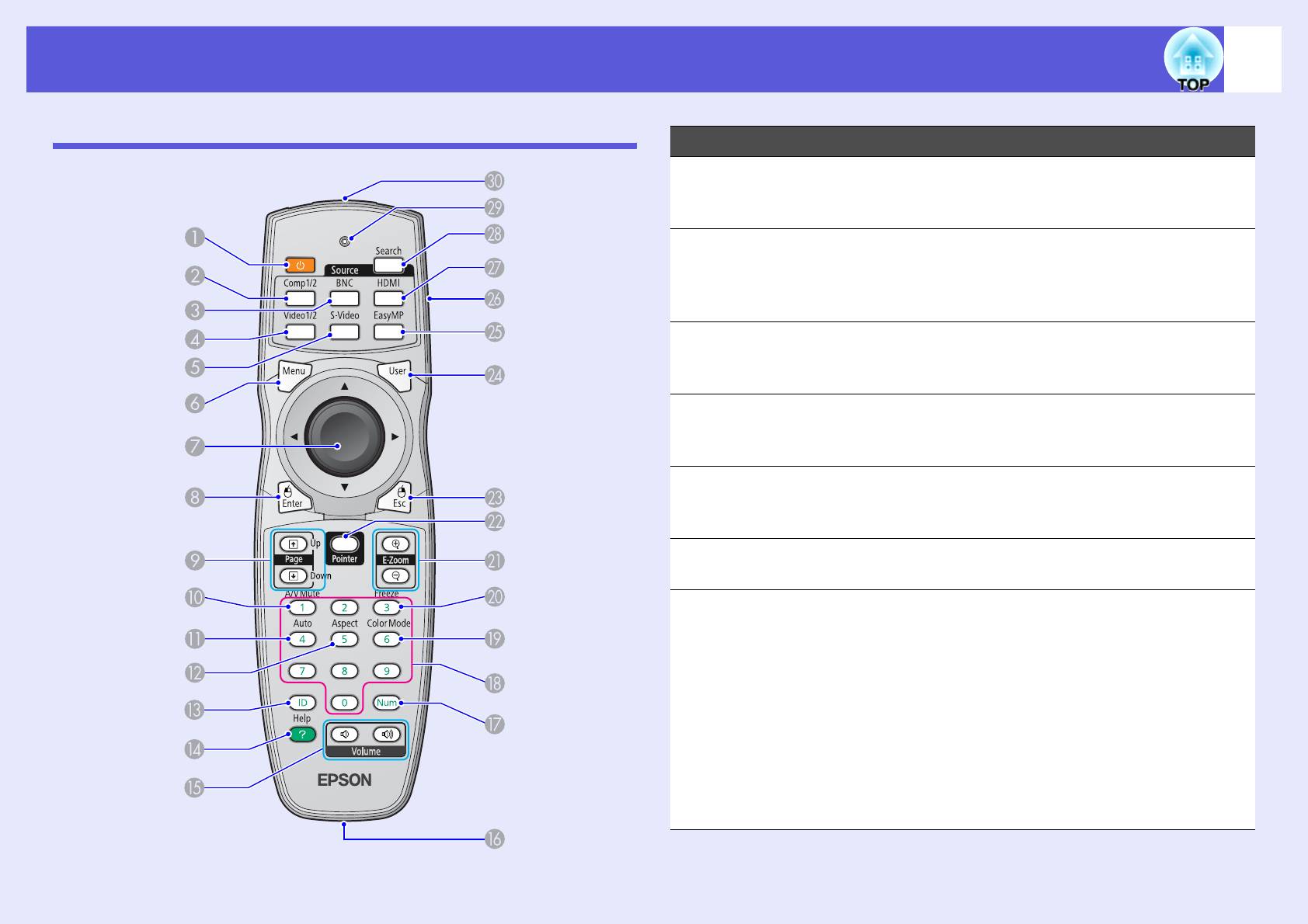
15
Названия деталей и их назначение
Пульт дистанционного управления
Название Функция
A
Кнопка [t] Служит для включения и отключения
питания проектора. s Руководство по
быстрой установке
B
Кнопка
Переключает между изображениями,
[Computer1/2]
поступающими с входного порта Computer1
(Компьютер1) или Computer2 (Компьютер
2). s с.24
C
Кнопка [BNC] Переключает на изображения,
поступающие с входного порта BNC.
s с.24
D
Кнопка
Переключает между изображениями,
[Video1/2]
поступающими с входного порта Video1
(Видео1) или Video2 (Видео 2). s с.24
E
Кнопка [S-Video] Переключает на изображения,
поступающие с входного порта S-Video.
s с.24
F
Кнопка [Menu] Открывает и закрывает меню настройки.
s с.48
G
Кнопка [h] Нажатием этой кнопки во время
отображения меню настройки или экрана
со справочной информацией
осуществляется выбор пунктов меню и
задание значений параметров. s с.48,
с.77
Если используется дополнительный
приемник для беспроводной мыши, то при
наклоне этой кнопки указатель
перемещается в направлении наклона
(восемь возможных направлений).
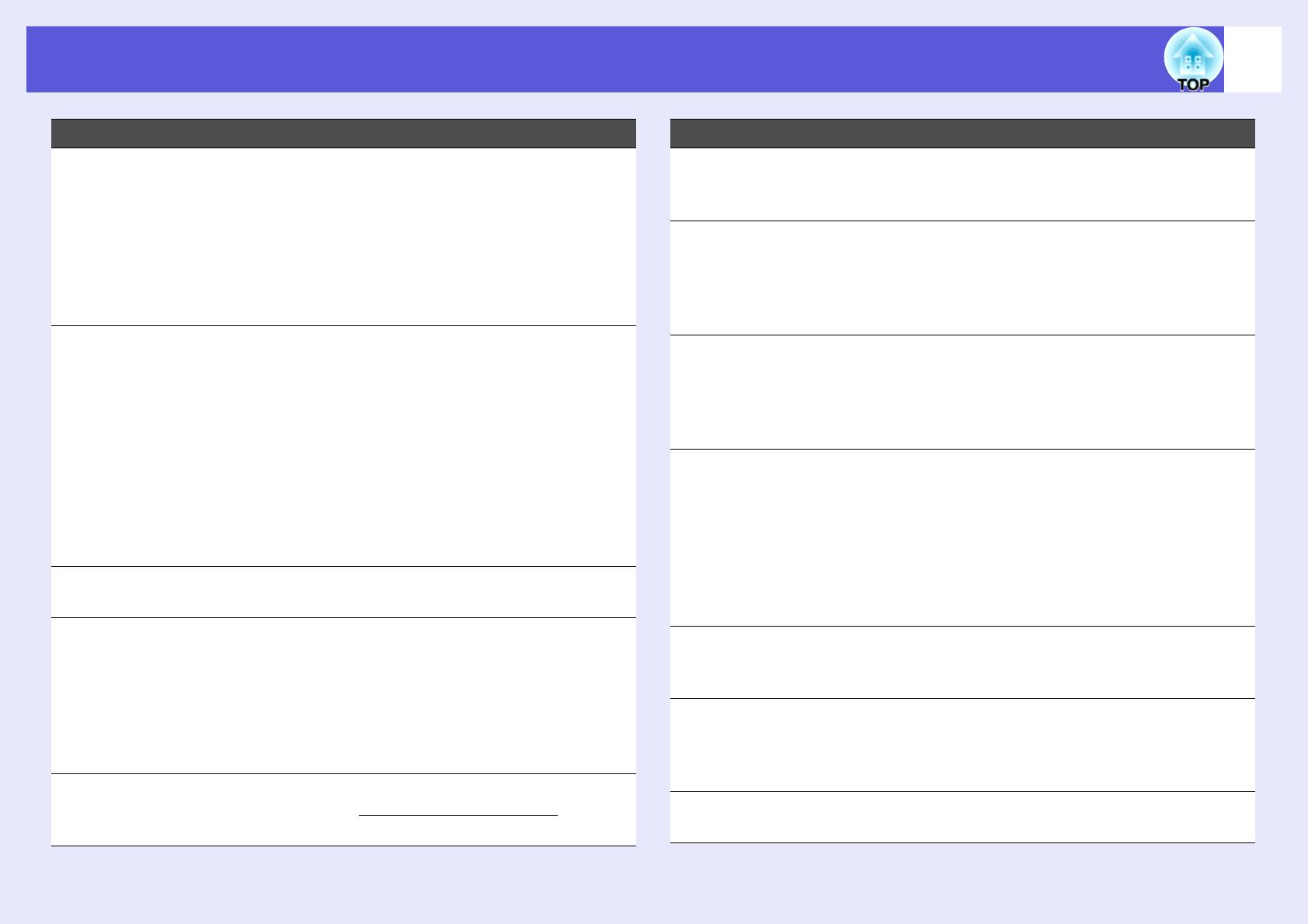
16
Названия деталей и их назначение
Название Функция
Название Функция
H
Кнопка [Enter] При отображении меню настройки или
M
Кнопка [ID] Нажмите эту кнопку для установки
экрана со справочной информацией эта
идентификатора (ID) пульта
кнопка служит для доступа к текущему
дистанционного управления. s с.38
пункту, его открытия и перехода к
N
Кнопка [Help] Служит для отображения и закрытия
следующему уровню. s с.48, с.77
экрана со справочной информацией,
При использовании дополнительного
содержащего указания по устранению
приемника для беспроводной мыши
неполадок в случае их возникновения.
действует аналогично левой кнопке мыши.
s с.77
I
Кнопки [Page]
Происходит переход к следующему/
O
[Volume] -
(a) Служит для уменьшения громкости
([) (])
предыдущему слайду, если источником
кнопки
звука.
является EasyMP и проецируется файл или
(a) (b)
(a) Служит для увеличения громкости
сценарий PowerPoint. (только EB-G5350/
звука.
G5150)
s EasyMP Руководство по
s Руководство по быстрой установке
эксплуатации
При использовании дополнительного
P
Порт
Служит для подключения входных
дистанционного
приемника для беспроводной мыши вы
сигналов от пульта дистанционного
управления
можете менять страницу файла PowerPoint
управления через дополнительный набор
во время проецирования, нажимая кнопки
кабелей дистанционного управления. Если
смены страницы.
кабель дистанционного управления
включен в этот порт дистанционного
J
Кнопка [A/V
Служит для включения и отключения
управления, то приемник сигнала
Mute]
видеосигнала и звукового сигнала. s с.27
дистанционного управления отключается.
K
Кнопка [Auto] При нажатии этой кнопки во время
Q
Кнопка [Num] Используйте эту кнопку для ввода
проецирования изображения,
паролей, IP-адресов из меню "Сеть" и т.п.
сформированного компьютерным сигналом,
s с.42
выполняется автоматическая регулировка
отслеживания, синхронизации и
R
Цифровые
Используйте эту кнопку для ввода
кнопки
позиционирования для получения
паролей, настроек IP для дистанционного
оптимального изображения.
управления, IP-адресов из меню "Сеть" и
т.п. s с.42, с.38
L
Кнопка [Aspect] Каждое нажатие этой кнопки приводит к
изменению форматного отношения
g.
S
Кнопка [Color
Каждое нажатие этой кнопки приводит к
Mode]
s с.29
изменению цветового режима. s с.25
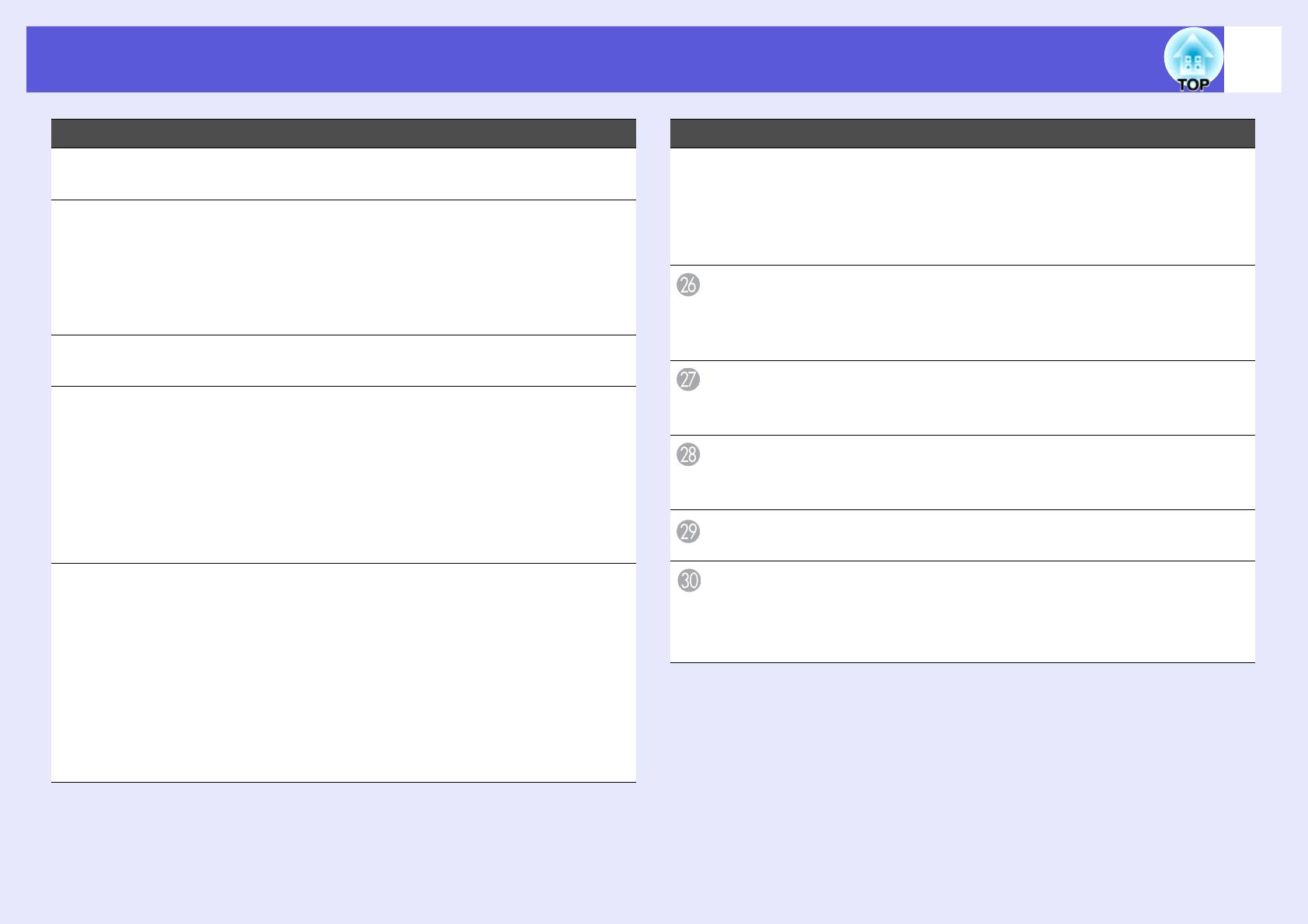
17
Названия деталей и их назначение
Название Функция
Название Функция
T
Кнопка [Freeze] Служит для приостановки и возобновления
Y
Кнопка [EasyMP] Служит для переключения на изображение
смены изображений. s с.28
EasyMP. (Только EB-G5350/G5150) s с.24
В случае использования EB-G5200W/
U
[E-zoom] -
(z) Служит для увеличения изображения
кнопки
G5300/G5100 эта функция не работает
без изменения размера области
(z) (x)
даже при нажатии кнопки.
проецирования.
(x) Уменьшает участки изображения,
Переключатель
Используйте этот переключатель, чтобы
увеличенные с помощью кнопки [z].
ID
включить (On)/выключить (Off) настройки
s с.35
ID для пульта дистанционного управления.
s с.36
V
Кнопка [Pointer] Нажатием этой кнопки активизируется
экранный указатель. s с.34
Кнопка [HDMI] Служит для переключения на
изображения, поступающие с входного
W
Кнопка [Esc] Служит для прекращения выполнения
текущей функции. Нажатием этой кнопки
порта HDMI. s с.24
во время отображения меню Конфигурация
Кнопка [Source
Служит для переключения на следующий
осуществляется переход к предыдущему
Search] (Поиск
источник, подсоединенный к проектору и
уровню. s с.48
источника)
передающий изображение. s с.23
При использовании дополнительного
приемника для беспроводной мыши
Индикаторы
Свет излучается при подаче сигналов
действует аналогично правой кнопке мыши.
пульта дистанционного управления.
Кнопка [User]
Нажмите эту кнопку, чтобы назначить
Область
Служит для подачи сигналов пульта
X
(Пользователь)
излучения света
часто используемый пункт из шести
дистанционного управления.
на пульте
доступных пунктов меню Конфигурация.
дистанционного
При нажатии этой кнопки появляется
управления
экран выбора/коррекции для назначенного
пункта меню, позволяющий вам выполнять
настройку/коррекцию одним нажатием.
s с.53
"Тестовый шаблон" назначается в
качестве установки по умолчанию.
Оглавление
- Руководство по эксплуатации
- Полезные функции
- Меню настройки
- Поиск и устранение неисправностей
- Приложения





